7 sencillos pasos para crear un paquete de productos en Magento 2
Publicado: 2022-06-25Magento 2 ayuda a los comerciantes a crear y alojar una variedad de productos complejos. Los productos configurables suelen ser la primera opción para crear productos de varios artículos, pero aquí hay otra opción que debe considerar. Los productos del paquete Magento 2 están destinados a brindar a los clientes una mayor creatividad y libertad. Pueden crear sus propios conjuntos de elementos a partir de las opciones disponibles con este tipo de producto.
Esta guía le mostrará cómo crear paquetes de productos y lanzarlos al catálogo de Magento 2. El artículo lo guía a través de una explicación de qué son los productos de paquete, con un enfoque en cómo crear productos de paquete en Magento 2 .
Empecemos.
Contenido
¿Qué es un producto de paquete en Magento 2?
Dentro de la configuración de Magento, un producto de paquete es un producto personalizable de varios elementos. El artículo en un paquete puede ser un producto simple o virtual.
Cuando el cliente hace clic en Personalizar o Agregar al carrito , aparecen las opciones para el paquete. Debido a que los productos del paquete difieren, el SKU, el precio y el peso se pueden establecer en el siguiente valor:
- Dinámica
- Fijado
Cabe destacar: en el caso de precios dinámicos, el precio mínimo anunciado (MAP) no es una opción posible para los productos de paquete.
Paquete vs Producto agrupado vs Configurable en Magento 2
Es posible que te confundas con estos tres tipos de productos en Magento. ¡Aclaremos el aire en eso!
¿Cuál es la diferencia entre ellos y qué tipo se adapta mejor a sus objetivos de marketing?
Vea la siguiente comparación:
- Un producto de paquete se vende como un solo producto que se puede personalizar según sus especificaciones. Los clientes pueden elegir accesorios para combinar con el producto principal o combinar varios productos para formar un solo producto a través de paquetes.
- Un producto agrupado se compone de productos independientes simples que se pueden personalizar de forma limitada (por ejemplo, cantidad) y se pueden comprar por separado (por ejemplo, un juego de cuchillos con diferentes tamaños).
- Un producto configurable es un artículo único con listas desplegables de opciones para cada variación. Cada opción es un producto simple separado con un SKU único, lo que permite realizar un seguimiento del inventario para cada variación de producto.
Por lo tanto, el paquete es excelente para que los clientes hagan sus propios pedidos con artículos compartimentados. Los productos agrupados son perfectos con un rango personalizado bajo. Y los productos configurables se pueden usar para vender y rastrear de cerca las variantes de los productos principales.
¿Por qué usar el paquete de productos en Magento 2?
Suponga que vende una cámara profesional. Estos productos se venden con frecuencia en paquetes, lo que permite a los clientes elegir entre una variedad de opciones, como memoria, lentes, estuches, trípodes, filtros, etc.
Del mismo modo, puede aplicar la lógica a productos como computadoras o portátiles. Los clientes eligen sus computadoras principalmente en función del procesador, la memoria RAM, el disco duro y otras partes que influyen en su productividad general, por lo que, por muy similares que puedan parecer las computadoras portátiles de la misma serie en el exterior, las partes que las componen pueden variar mucho. Estas opciones están representadas por grupos de productos entre los que el usuario puede elegir.
Cree un paquete de productos en Magento 2 en 7 pasos
Paso 1: Elija el tipo de producto
En primer lugar, en el backend de Magento, vaya a Catálogo > Productos.
Luego, haga clic en el símbolo del triángulo junto al botón Agregar producto . Aquí, haga clic en Paquete de productos .
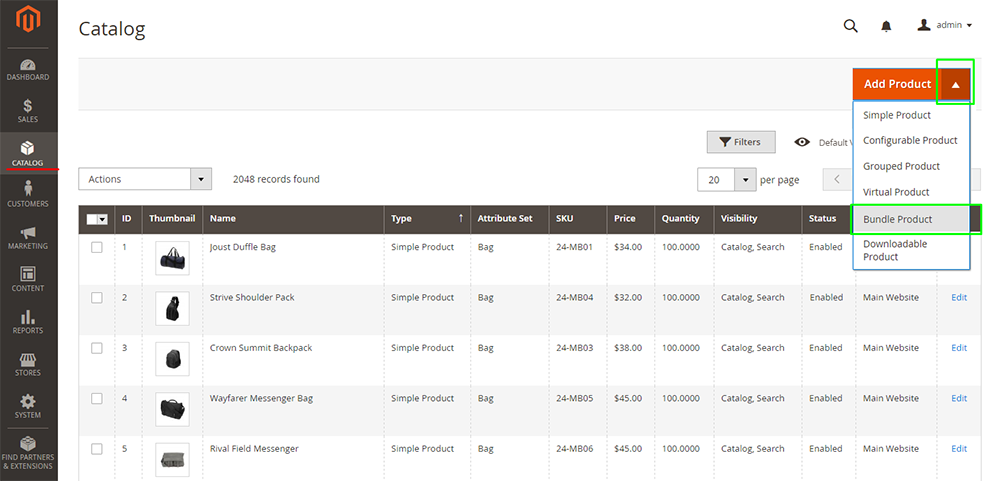
Paso 2: seleccione el conjunto de atributos
En la página Nuevo producto, elija el conjunto de atributos que desea para el producto en el campo desplegable.
Si hay muchos conjuntos de atributos para elegir, puede ingresar el nombre de la plantilla en la barra de búsqueda según corresponda.
Una vez que elija el conjunto, la página se actualizará automáticamente para adaptarse al cambio.
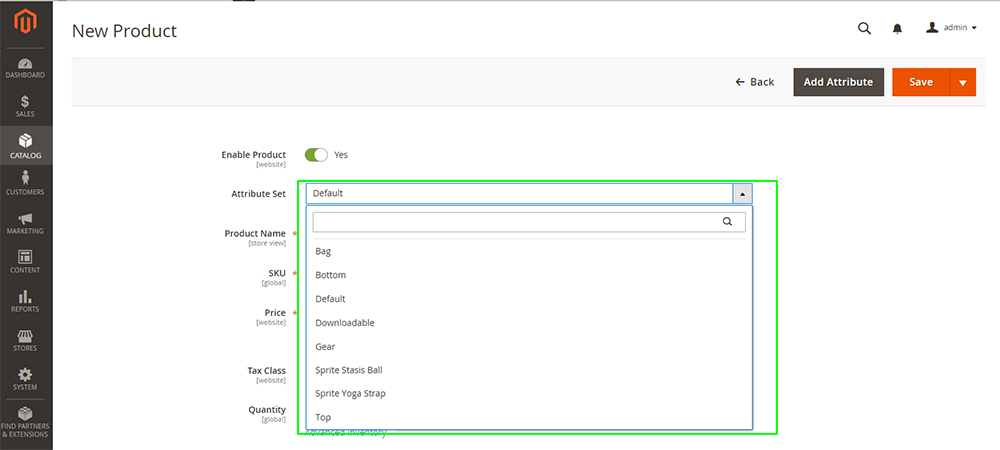
Paso 3: Finalice la configuración requerida
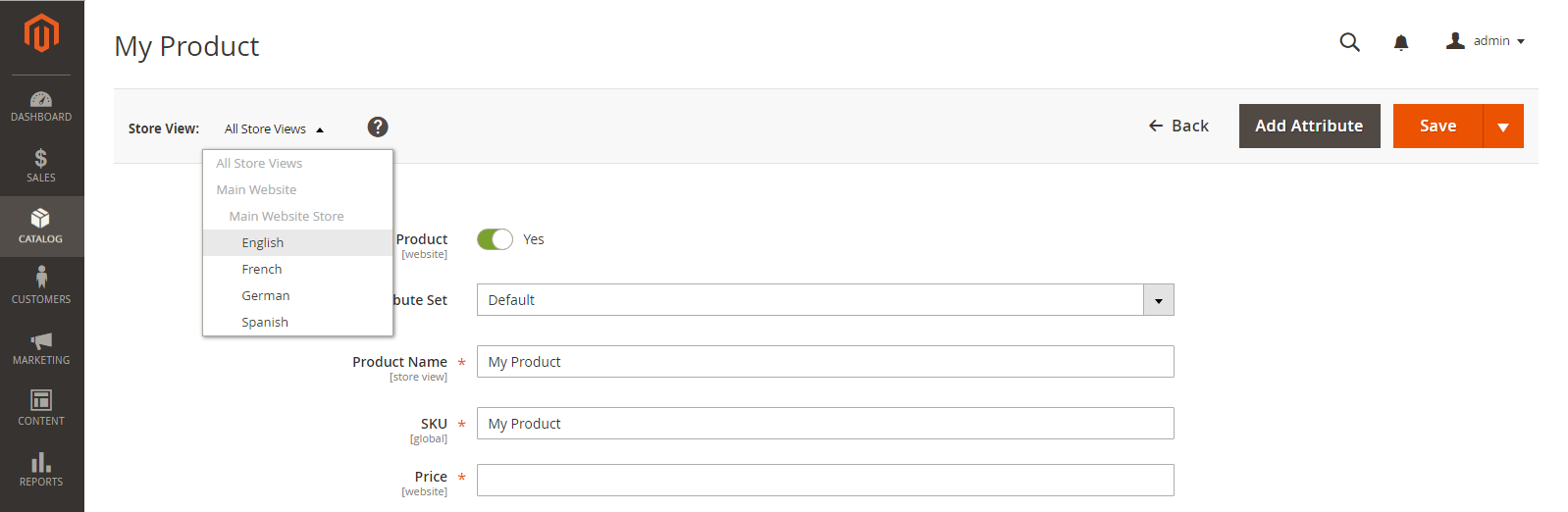
Aquí, debe finalizar todas las configuraciones requeridas. Puede verlos fácilmente con un asterisco rojo junto al nombre. Vamos a repasarlos rápidamente.
1. Introduzca su nombre de producto .
2. Configurar el SKU
- Utilice el valor predeterminado por el nombre del producto.
- Ingrese su SKU preferido
3. Configurar SKU dinámico o productos secundarios
- Sí: asigne un SKU dinámico automáticamente agregando un sufijo al SKU del producto principal. (Recomendar)
- No: Configure el SKU dinámico manualmente.
4. Fija el precio para el paquete. Configurar Precio Dinámico .
- Sí: el precio del paquete será la suma de los productos secundarios que elija el cliente.
- No: cobra un precio fijo por el paquete.
5. Establezca Habilitar producto en No para continuar editando el paquete.
6. Haga clic en Guardar.
Después de eso, puede elegir la vista de la tienda para que el producto aparezca y sea visible para los clientes.
Paso 4: Complete la configuración básica
No tienes que cumplir con todo en esta lista. Sin embargo, le recomendamos encarecidamente que considere hacerlo para demostrar más los productos y animar a los clientes a comprar.

1. Establecer la clase de impuestos
- Si su paquete tiene un precio fijo , puede clasificar todo el impuesto sobre el producto como Mercancías sujetas a impuestos o Ninguno .
- Por otro lado, con Dynamic Pricing , Magento calculará el impuesto para el paquete como el total del impuesto individual de cada producto secundario.
2. No puede establecer la Cantidad para el producto del paquete. Magento establecerá esto en función del elemento del paquete.
3. Por el contrario, puede configurar el Estado del stock . El valor predeterminado está en stock .
4. Con la configuración de Peso , elija Peso dinámico para calcular el total según las opciones del cliente. Cambie esta opción a No si desea establecer un número fijo para todo el paquete.
5. Elija las Categorías para su paquete. Puede crear una nueva categoría en el acto con el mismo botón de nombre.
6. Configure la visibilidad de su producto. Hay 4 opciones para que elijas:
- No visible individualmente : el cliente puede ver/buscar este paquete.
- Catálogo : El producto es visible en la página del catálogo.
- Buscar : El producto es visible en la página de resultados de búsqueda.
- Catálogo, Búsqueda : Las dos páginas anteriores son un juego limpio.
7. Ponga los productos en la categoría Lista nueva por Establecer producto como nuevo desde… hasta : Puede seleccionar el rango de tiempo del calendario.
8. Muestre el origen del producto con el país de fabricación : selecciónelo del cuadro desplegable.
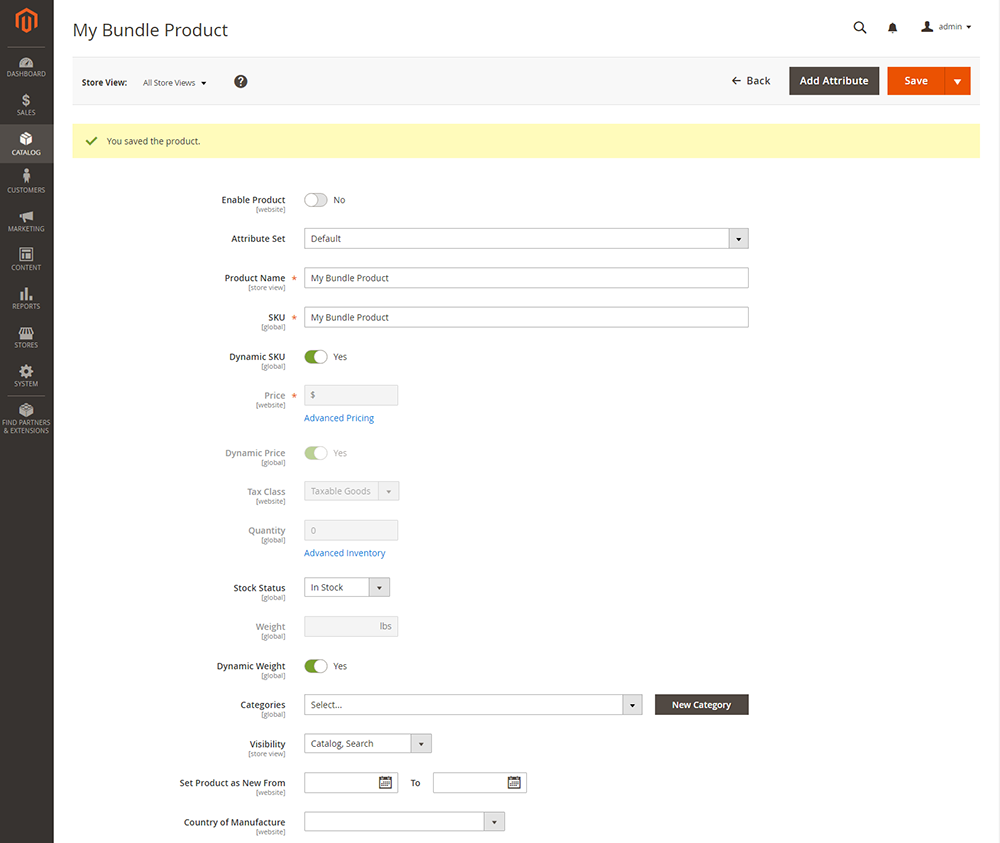
Paso 5: Cree un paquete de productos en Magento 2 agregando elementos secundarios
Es hora de incluir todas las opciones para que los clientes construyan sus propios productos. Pasaremos por este proceso de arriba hacia abajo, aún en la página de creación de nuevos productos:
1. Determinar el envío del producto : puede optar por enviar el paquete juntos o por separado . Recuerde, solo puede enviar el paquete juntos si todos los artículos tienen la misma fuente.

2. Haga clic en Agregar opción y complete la tabla según corresponda:
- Rellene el Título de la opción .
- Elija Tipo de entrada . Sus opciones incluyen:
-
Drop-down -
Radio buttons -
Checkbox -
Multiple Select
-
- Si esta opción es imprescindible para que los clientes personalicen su paquete, marque el campo con la casilla de verificación Requerido .

- Haga clic con el botón izquierdo en Agregar productos a la opción y marque la casilla de verificación de cada producto que desee. Simplemente use los filtros de lista y los controles de paginación para encontrar su producto más rápido.
- Luego, haga clic en Agregar productos seleccionados .
- Con la cantidad del artículo, puede establecer un número fijo o usar Definido por el usuario para que los clientes tengan su entrada en este campo. Aquí hay un ejemplo:
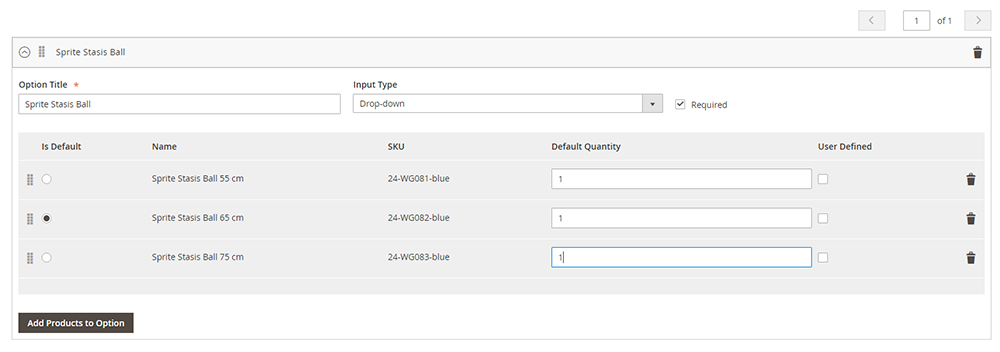
- Repite estos pasos para cada elemento que desees incluir en el paquete.
- Puede reorganizar el elemento de posición haciendo clic en el icono Mover y arrastrándolo y luego suéltelo.
El orden de los artículos en los datos de un producto de paquete exportado también se puede cambiar y luego volver a importar al catálogo. Consulte Importación de productos de paquete para obtener más información.
- Para borrar cualquier elemento del producto, haga clic en el icono Eliminar .
- Una vez completado, haga clic en Guardar .
Paso 6: Complete la información de los productos
¡Ya casi terminas! Aquí hay algunos datos más que puede completar para que su producto sea más llamativo para los clientes. Desplácese hacia abajo y complete los espacios en blanco en las siguientes secciones según sea necesario:
- Contenido
- Imágenes y Vídeos
- Optimización de motores de búsqueda
- Productos relacionados, ventas adicionales y ventas cruzadas
- Opciones personalizables
- Productos en sitios web
- Diseño
- Opciones de regalo
Paso 7: Publicar el producto
¡Tu trabajo aquí está completo! El paquete de productos está listo para iniciarse al cambiar el botón Habilitar producto a Sí .
Conclusiones clave
Acabamos de pasar por el proceso para crear un paquete de productos en Magento 2. Aquí hay algunas notas clave para que practique:
- Los clientes pueden crear sus propios productos de paquetes personalizados.
- Los elementos del paquete pueden ser productos simples o virtuales que no tienen opciones personalizadas.
- Rango de precios o Tan bajo como se puede seleccionar como Vista de precios.
- El SKU y el peso pueden ser estáticos o dinámicos.
- La cantidad puede ser predefinida o definida por el usuario. Sin embargo, no asigne a la casilla de verificación ni a los tipos de entrada de selección múltiple la propiedad Definido por el usuario.
- Los artículos en un paquete se pueden enviar juntos o por separado.
¡Nos encanta compartir estas guías fáciles de seguir con usted! Si necesita ayuda con su tienda de comercio electrónico, nuestro equipo de soporte siempre estará encantado de ayudarlo. Envíanos un mensaje a [email protected] .
Tigren tiene más de 10 años de experiencia en el desarrollo e implementación de soluciones de comercio electrónico en varias plataformas. Aquí en Tigren, no ofrecemos la solución más barata, sino la más valiosa a un precio asequible.
